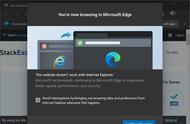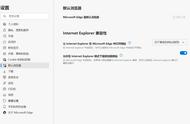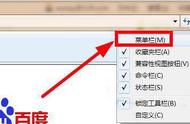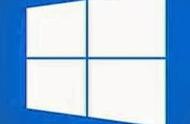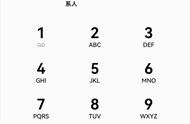进程

广告文件
- 在电脑桌面右击【我的电脑】,选择【管理】,打开【任务计划程序】,找到2345的相关议程,点击【禁用】即可。

任务计划
此种方法,同样适用于其它软件自带的广告弹窗,也可禁用其它任务计划程序。
这里有小伙伴可能会问,看不懂这些任务计划究竟是做什么的呀,怎么办?
其实,这里面大部分任务都是软件的定期检查更新的。有些会在任务描述中注明,有些名称中会含有【 Update 】这类英文词语,这类任务通常不是弹窗*扰的来源。
但如果实在无法确定,也可以全部禁用,对电脑系统的影响不大。但一定要记得,定期将常用软件手动检查更新噢~
【 方法4:提高系统阻止级别 】
这是 Windows 系统自带的弹窗阻止功能。
- 打开电脑【控制面板】,单击【网络和Internet】(按win r,输入control可弹出控制面板窗口)

控制面板
- 单击【Internet选项】,点击进入Internet属性窗口